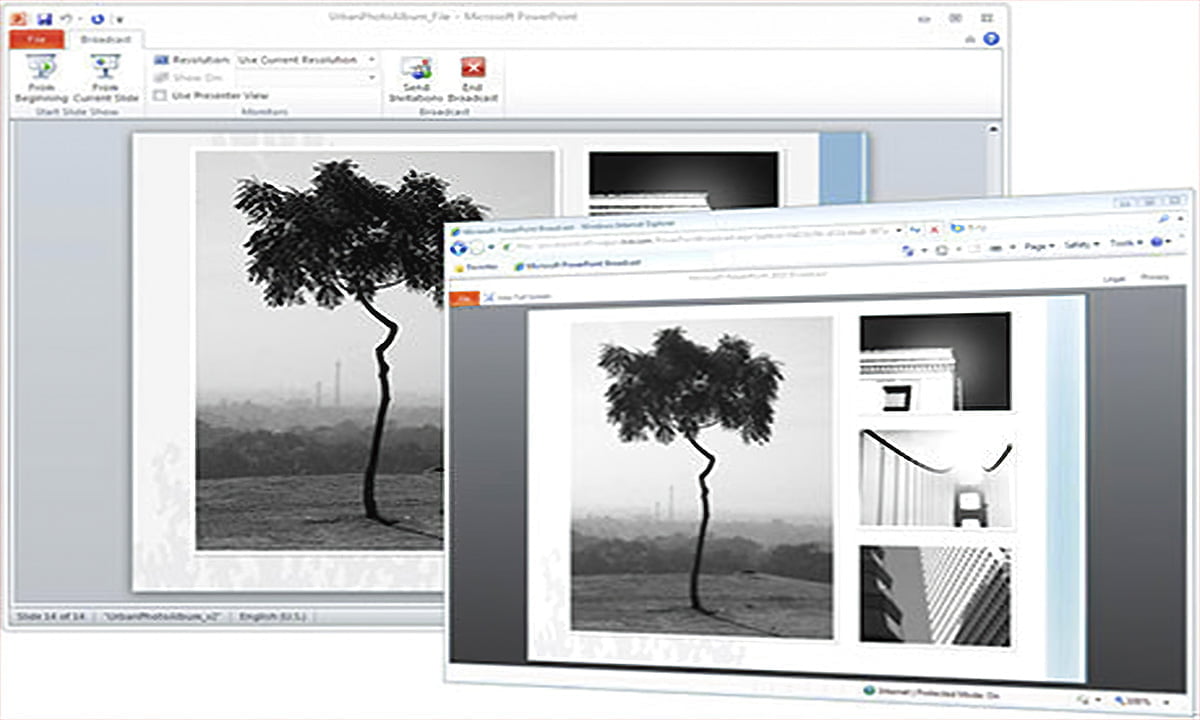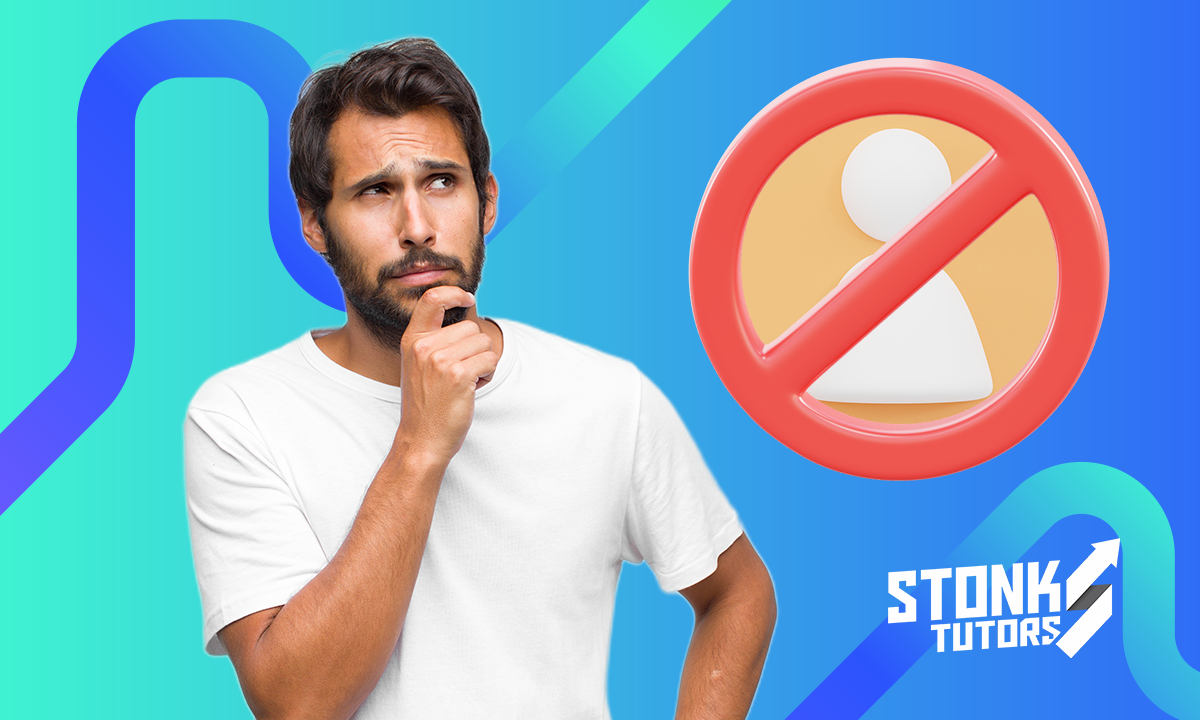Añadir música a una presentación de PowerPoint es una de las funciones que este programa pone a la disposición de los usuarios. El archivo de audio puede añadirse para ser oído en una, varias diapositivas o en toda la presentación. El formato de audio comúnmente utilizado es el mp3.
Se trata de una de las funciones menos usadas de PowerPoint. Los usuarios comúnmente desconocen la forma correcta de insertar música a sus presentaciones lo que los conduce a desistir de ese proyecto. Generalmente los usuarios solo tienen el dominio de insertar textos e imágenes a sus presentaciones.
Por ello, a continuación, se describe el procedimiento que debe seguirse para lograr insertar archivos de audio y se oiga la música durante la presentación. Primero veremos cómo hacerlo si se desea añadir música a una sola diapositiva, y luego a todas las diapositivas de la presentación.
Método para añadir música a una presentación de PowerPoint
Antes de añadir música a una presentación de PowePoint debes tener elaborada una presentación con sus textos, imágenes u otro elemento multimedia que hayas decidido añadirle. Debes abrirla y ubicarte en la diapositiva donde deseas añadir la música. Luego debes seguir el siguiente procedimiento:
- Debes hacer clic sobre la pestaña “insertar”. En el sub menú de “multimedia” debes seleccionar la opción “audio” y luego “audio de mi pc”. Con respecto a esta última opción, puedes también grabar e incorporar el archivo de audio grabado en ese momento.
- Si eliges “audio de mi pc”, debes seleccionar el archivo de audio entre los que tienes descargados en tu computador, preferiblemente en formato mp3. Y en el cuadro de diálogo que se muestra con el nombre del archivo seleccionado, solo debes hacer clic sobre “insertar”.
- Una vez insertado el archivo de música, debes configurarlo. Para ello, debes tener el icono de sonido seleccionado. Luego, entre las pestañas de la barra superior debes abrir el menú que corresponde a “reproducción”. Se desplegarán varias opciones y entre las “opciones de audio” debes elegir “automáticamente”.
Ya tienes la música en tu presentación. Luego de las acciones indicadas en el procedimiento anterior, el sonido se activará de forma automática cuando llegue a la diapositiva donde se ha añadido la música. Una vez que finalice el audio la presentación avanzará a las siguientes diapositivas sin oírse el audio en cuestión.
Para que no se vea el ícono que aparece luego de haber sido añadido el audio, puedes seleccionar la opción de “ocultar durante la presentación”. También puedes arrastrarlo fuera del área de la diapositiva, así no se verá cuando se ejecute tu presentación.
Método para añadir música a toda la presentación
También es posible añadir música a todas las diapositivas y que se oiga durante toda la presentación. El procedimiento que debe seguirse en este caso es análogo al descrito anteriormente, pero con unas variantes que precisamos a continuación.
Una vez que se ha insertado el archivo de música al inicio de la presentación y se ha seleccionado el modo de reproducción automática, se debe hacer la configuración de la música para que se oiga durante toda la presentación.
Es muy sencillo, la diferencia está en lo expuesto en el paso número 3 del procedimiento anterior. Ahora, al abrir la pestaña “reproducción” y abrir el submenú de “opciones de audio” debes activar “reproducir en todas las diapositivas”. De esa manera la música no se detendrá durante el desarrollo de la presentación.
Igualmente puedes ocultar el ícono de audio e iniciar la presentación reproduciendo la música correctamente. Por otra parte, recuerda que, si deseas añadir música de la web, es necesario que previamente la descargues en tu equipo para que puedas usarla en tu presentación.
¿Cómo elegir el archivo de audio más oportuno?
Claro está que los archivos de audio que se añadan a una presentación de PowerPoint deben seleccionarse atendiendo a los objetivos con los cuales fue elaborada. Si no se selecciona adecuadamente, la música puede llegar a ser un elemento distractor en lugar de reforzar el mensaje que se desea transmitir.
Por ejemplo, en una presentación de contenidos académicos, es recomendable que la música de fondo sea instrumental y a un volumen que no dificulte la clara audición de lo que dice el expositor. Deben cuidarse esos detalles al añadir música a una presentación de PowerPoint.
En general, la música debe ser un elemento en perfecta armonía con los demás que se hayan añadido a la presentación. Debe responder a sus objetivos, atender a las características del espacio donde se va a proyectar e, incluso, a los intereses del público oyente.
Las presentaciones de PowerPoint representan un recurso audiovisual que puede ser muy efectivo ya contiene diversos elementos multimedia, entre ellos la música. Para optimizar su elaboración es ventajoso investigar sobre las diversas herramientas que promueven resultados amigables y novedosos.
¿Cómo eliminar un archivo de audio de una presentación?
Cuando ya has añadido un archivo de audio a una presentación de PowerPoint y por alguna razón deseas eliminarlo, puedes hacerlo. Simplemente selecciona el icono del sonido y haces clic en “eliminar”.
De esa manera puedes sustituir la música que habías añadido a la presentación y sustituirlo por otro que mejor responda a tus requerimientos. Si has añadido varios archivos de audios puedes sustituirlos todos o parte de ellos.
¿Puedo recortar el archivo de música en una diapositiva?
Efectivamente, es posible recortar el archivo de audio que deseas añadir a una diapositiva y quedarte con el fragmento que realmente deseas. El procedimiento es muy sencillo y rápido, análogo al de recortar videos.
Para recortar el archivo que contiene la música debes hacer lo siguiente: con el ícono seleccionado seleccionas “reproducción” en la barra superior. Entre las opciones desplegadas podrás ver la herramienta que permite “recortar audio”. Puedes recortarlo en su parte inicial, en su parte final o ambas partes.
Tomando en cuenta lo indicado anteriormente, cualquier usuario puede usar las herramientas necesarias para añadir música a una presentación PowerPoint ¡Destácate en tu próxima presentación!